FreeConferenceCall.com è un popolare strumento gratuito di conferenza e collaborazione che consente di effettuare una chiamata o una riunione online su computer e dispositivi mobili come iPhone e telefoni Android. Lo sai come registrare una chiamata su FreeConferenceCall.com?
Per molte occasioni importanti, avrai la necessità di registrare la tua teleconferenza. In questo modo, puoi ascoltare le teleconferenze passate o condividerle con altre persone a cui non hanno potuto partecipare. Inoltre, è possibile utilizzare le chiamate in conferenza registrate come strumenti di formazione o informazioni sulle vendite.
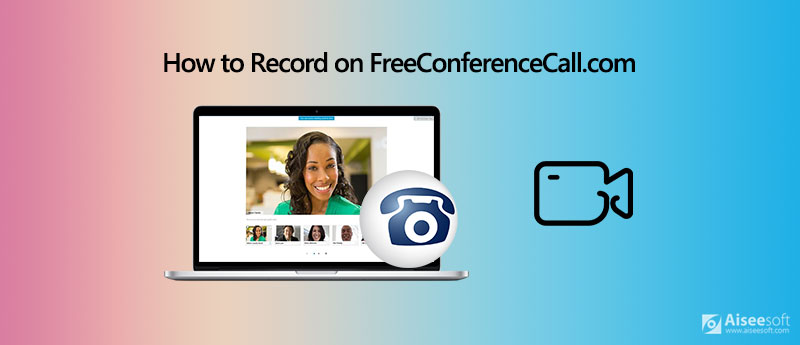
Qui in questo post ti diremo come farlo registrare su FreeConferenceCall.com. Puoi fare affidamento sul suo schermo gratuito e sul registratore audio per registrare direttamente la tua teleconferenza o riunione online su FreeConferenceCall.com. Inoltre, ti presentiamo una riunione online professionale e un registratore di chiamate video / audio per aiutarti a catturare meglio qualsiasi attività sul tuo computer.
Come accennato in precedenza, FreeConferenceCall fornisce una chiamata in conferenza integrata e un registratore di riunioni online. Se sei un ospite di una chiamata / riunione, puoi registrare direttamente su FreeConferenceCall.com.
FreeConferenceCall è progettato con un file Record pulsante nella barra dei menu in basso. Durante la teleconferenza o la riunione online, puoi semplicemente fare clic sul pulsante Registra per avviare la registrazione.
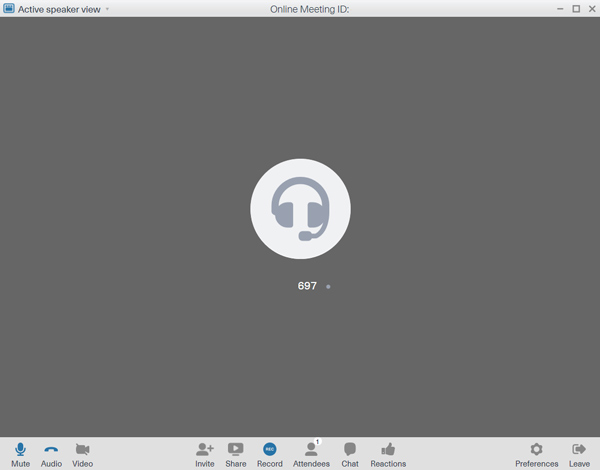
Quando desideri registrare su FreeConferenceCall.com, come host, puoi avviare la registrazione premendo * 9. Dopodiché, il sistema lo disconnetterà dalla conferenza e richiederà il PIN dell'abbonato. È possibile interrompere il processo di registrazione, è possibile premere di nuovo * 9.
Se sei un host, puoi registrare direttamente una chiamata su FreeConferenceCall.com. Che cosa non sei un host ma vuoi comunque registrare su FreeConferenceCall? Qui consigliamo vivamente una potente chiamata video / audio e uno strumento di registrazione delle riunioni online, Screen Recorder da catturare su FreeConferenceCall.com. È in grado di registrare qualsiasi attività su FreeConferenceCall con alta qualità.

Scarica
Miglior registratore di FreeConferenceCall
Sicuro al 100%. Nessuna pubblicità.
Sicuro al 100%. Nessuna pubblicità.
Passo 1 Per registrare una chiamata su FreeConferenceCall.com, devi prima installare ed eseguire gratuitamente questo software di registrazione sul tuo computer.
Passo 2 Quando accedi a questo registratore FreeConferenceCall, scegli il file Videoregistratore or Registratore Audio funzionalità in base alle tue necessità.

Se desideri registrare una chiamata su FreeConferenceCall.com, puoi scegliere il file Registratore Audio caratteristica. È possibile utilizzare la funzione Videoregistratore se è necessario catturare una riunione in linea.
Passo 3 È possibile regolare l'area di registrazione dello schermo e scegliere la sorgente audio. Qui puoi anche catturare il tuo volto dalla webcam.

Passo 4 Dopo tutte queste operazioni, puoi iniziare a registrare su FreeConferenceCall.com. Ti viene dato il pieno controllo del processo di registrazione. Durante la registrazione, puoi modificare il video e aggiungere testo, linea, freccia ed etichette specifiche al file acquisito.
Questo registratore FreeConferenceCall offre alcune funzionalità di modifica di base per modificare la registrazione. È progettato con un lettore multimediale integrato per visualizzare in anteprima il file registrato. Le tue registrazioni possono essere salvate in qualsiasi formato video / audio popolare come MP4, MOV, AVI, FLV, MP3, AAC, M4A, FLAC e altro. Questo strumento di registrazione offre un modo semplice e di alta qualità per registrare meeting online e chiamata video / audio su FreeConferenceCall.
Domanda 1. Perché dovresti registrare su FreeConferenceCall?
Registrazione di FreeConferenceCall può inoltrare la riunione / chiamata registrata a coloro che l'hanno persa. Fornisce un modo efficace per risparmiare risorse aziendali. La registrazione terrà anche conto di ogni dipendente.
Domanda 2. Come invitare su FreeConferenceCall.com?
Ti vengono dati 2 modi per invitare altri a riunioni o chiamate FreeConferenceCall, invito online ed e-mail. Dopo aver effettuato l'accesso al tuo account FreeConferenceCall.com, puoi fare clic sul pulsante "Invita" e quindi scegliere un modo adatto per invitare altri partecipanti.
Domanda 3. Come registrare gratuitamente una riunione online?
Ci sono molti registratori di riunioni online gratuiti offerti sul mercato. Quando hai la necessità di registrare una riunione online, puoi provare il popolare Screen Recorder online gratuito.
Dopo aver letto questo post, puoi ottenere 2 modi utili per registrare su FreeConferenceCall.com. Se hai ancora domande su FreeConferenceCall, puoi lasciarci un messaggio o contattarci direttamente.
Registra l'incontro
Registratore di riunioni Zoho Fare clic su Riunione Registra una conferenza Registra incontri BlueJeans Registra eventi AnyMeeting Miglior servizio di teleconferenza gratuito Registra su Freeconferencecall Registra riunioni e chiamate Lync Convertire G2M in MP4 Registra video per Google Classroom Registra una sessione in BigBlueButton Registra la sala riunioni di Robin Registra le riunioni su Samepage Registra una videochiamata o una riunione su Lifesize Registra la riunione Amazon Chime Registra la riunione dei team
Aiseesoft Screen Recorder è il miglior software di registrazione dello schermo per catturare qualsiasi attività come video online, chiamate in webcam, giochi su Windows / Mac.
Sicuro al 100%. Nessuna pubblicità.
Sicuro al 100%. Nessuna pubblicità.